يأتي تطبيق Messenger Kids بالكثير من الميزات المُوجهة للأطفال بشكل خاص ، مثل الملصقات الفنية ، وملفات الصور المُتحركة ، والرموز التعبيرية ، وأدوات الرسم ، في حين تتميز محادثات الفيديو بالفلاتر والتفاعلات والمؤثرات الصوتية التي تجذب الأطفال الصغار. ويُتيح التطبيق للوالدين إعداد قوائم جهات الاتصال للأطفال وإدارتها على أجهزتهم الخاصة ، ولا توجد مشتريات أو إعلانات داخل تطبيق Messenger Kids.
كما يُمكن للوالدين تعديل المعلومات حسب الرغبة والتحكم الكامل في محادثات أطفالهم. تحقق من هل Messenger Kids آمن لأطفالك؟

في هذه المقالة ، سنناقش كيفية تغيير معلومات طفلك في تطبيق Messenger Kids.
ما الذي يُمكنك إضافته إلى معلومات طفلك على Messenger Kids؟
هناك العديد من الأسباب التي قد تدفعك إلى إدخال معلومات إضافية لطفلك إلى Messenger Kids. يتراوح هذا من تضمين الضمائر لتراها جهات الاتصال الأخرى ، إلى تضمين صورة الملف الشخصي والاسم أو اللقب.
إليك نظرة على الحقول المُختلفة التي يُمكنك إضافتها …
إضافة الضمائر
يمنح Messenger Kids طفلك فرصة لإظهار الضمير المُناسب له.
يُمكن للوالدين اختيار خيار من القائمة ، والذي سيتم حفظه للرجوع إليه في المستقبل. تُشجع هذه الخطوة البسيطة الأطفال على احتضان هوياتهم والخروج إلى العالم بثقة.
الصوره الشخصيه
مثل معظم البالغين ، يُحب الأطفال أيضًا مشاركة صورهم على شبكات التواصل الاجتماعي. على الرغم من أنَّ Messenger Kids لا يحتوي على ميزة قصة مثل الإصدار القياسي ، إلا أن هناك خيارًا لتغيير صورة الملف الشخصي.
يُمكن للوالدين اختيار صورة للملف الشخصي وفقًا لرغبتهم أو مطالبة الطفل باختيار واحدة. بهذه الطريقة ، يُمكن لأي شخص في القائمة البقاء على اطلاع دائم بمظهر طفلك. يُمكنك أيضًا إزالتها إذا كنت قلقًا بشأن سلامة Messenger Kids.
تعديل الاسم
عند بدء حساب على Messenger Kids ، يلزم إدخال اسمك ومعلوماتك الشخصية. يُمكن للوالدين إزالة الأسماء أو تغييرها إذا كان شخص آخر (شقيق) يستخدم هذا الحساب. تحقق من أفضل 5 تطبيقات دردشة الفيديو الصديقة للطفل للحفاظ عليهم بشكل آمن.
كيفية إضافة معلومات طفلك في Messenger Kids
يُمكنك تغيير معلومات طفلك في Messenger Kids من حساب Facebook المُتصل بالتطبيق.
يتيح لك Facebook القيام بذلك على موقع الويب أو باستخدام تطبيق الهاتف المحمول.
تغيير المعلومات الشخصية على Messenger Kids باستخدام الهاتف الذكي
يُمكنك تغيير معلومات طفلك على Messenger Kids باستخدام تطبيق Facebook. تأكد من أنَّ الحساب الذي تستخدمه متصل بـ Messenger Kids.
لتنشيط Messenger Kids ، يجب عليك تنزيل Facebook وتطبيق Messenger Kids على جهازك. إنه متاح لكل من iOS و Android.
إليك كيفية تغيير المعلومات من خلال الهاتف الذكي:

- افتح تطبيق Facebook الخاص بك. سيتم توجيهك إلى الصفحة الرئيسية
- في الجزء السفلي الأيمن ، انقر على زر القائمة
- افتح حساب Messenger Kids. ستظهر جميع الحسابات المُتصلة بحسابك على Facebook. حدد حساب الطفل الذي ترغب في إجراء تغييرات عليه.
- اضغط على عناصر التحكم من علامات التبويب العلوية. سينقلك هذا إلى الإعدادات القابلة للتخصيص.
- حدد تعديل المعلومات. سيفتح تفاصيل حساب طفلك. هنا ، يُمكنك تعديل الاسم الأول لطفلك ولقبه وتاريخ ميلاده والضمائر وإضافة صورة الملف الشخصي أو إزالتها.
تنزيل: Facebook لنظام Android | iOS
تنزيل: Messenger Kids لنظام Android | iOS
كيف تغير صورة الملف الشخصي لطفلك
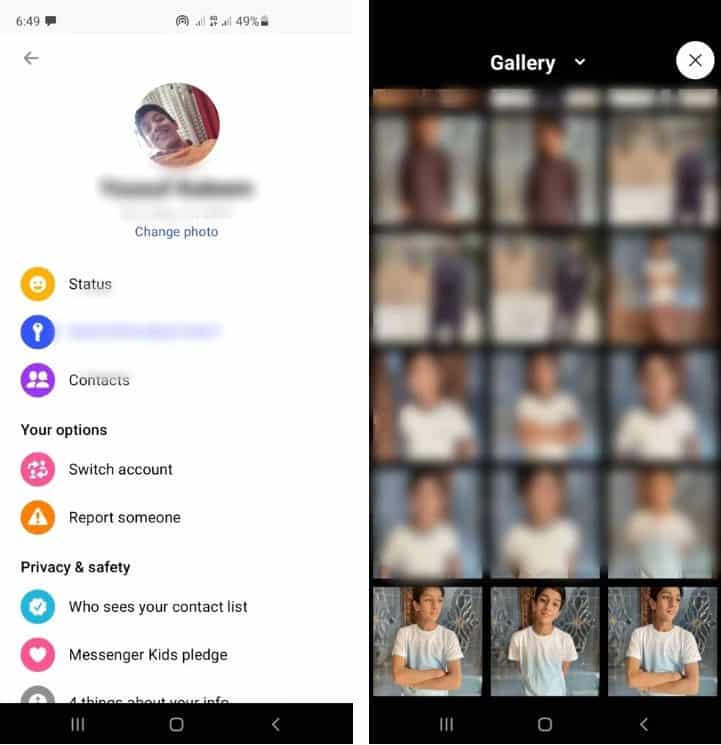
لتغيير صورة الملف الشخصي لطفلك:
- اضغط على تغيير الصورة. سيتم فتح معرض الكاميرا. لديك أيضًا خيار استخدام الكاميرا مباشرة. اضغط على أيقونة الكاميرا لفتحها والتقاط الصور.
- اختر الصورة التي تُريد استخدامها كصورة للملف الشخصي. قم بإجراء التغييرات في قائمة التحرير (إذا لزم الأمر).
- اضغط على علامة الاختيار لتحديث صورة الملف الشخصي.
كيفية تغيير الاسم وتاريخ الميلاد
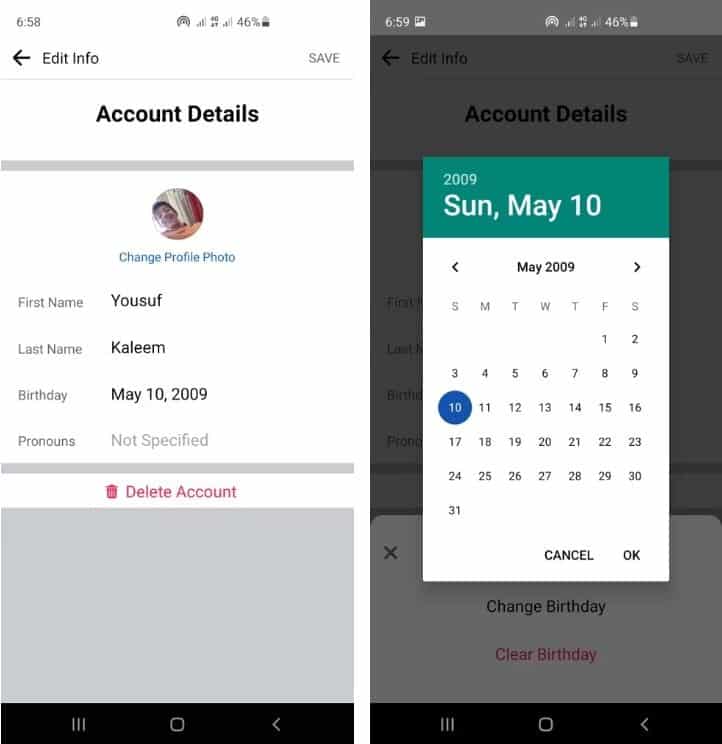
لتغيير اسم طفلك وتاريخ ميلاده ، اتبع الخطوات التالية:
- حدد ما إذا كنت تريد تغيير اللقب أو الاسم الأول أو كليهما. انقر على المنطقة التي تم ذكر الاسم فيها ، وستظهر لوحة مفاتيح هاتفك. قم بتغيير الاسم إلى الاسم المطلوب.
- وبالمثل ، لتغيير تاريخ الميلاد ، انقر فوق تاريخ الميلاد الحالي لفتح التقويم. اختر التاريخ الجديد. يُمكنك أيضًا إزالته بالكامل عن طريق تحديد محو تاريخ الميلاد.
- حدد حفظ بعد إجراء التغييرات المطلوبة.
كيفية تغيير الضمائر
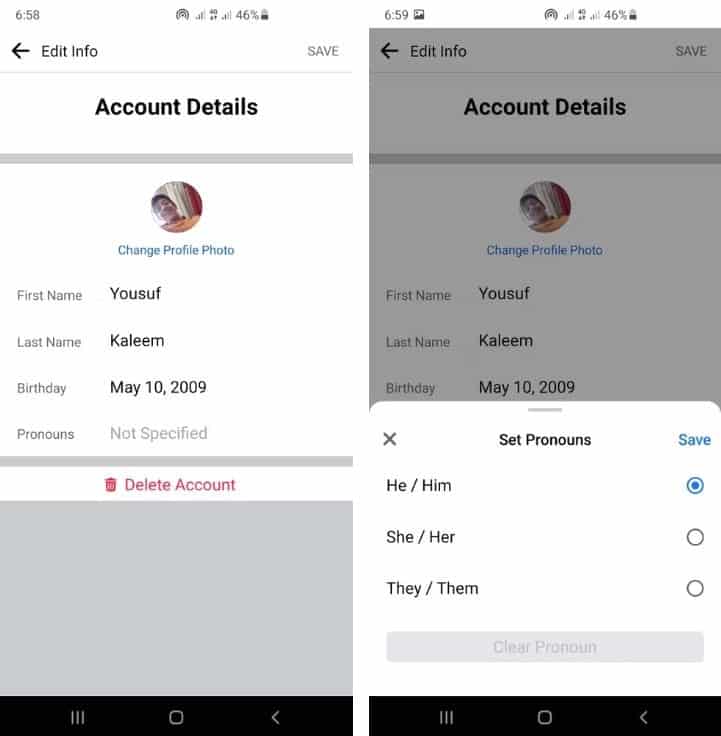
اتبع هذه الخطوات لتغيير الضمائر في تطبيق Messenger Kids:
- إذا لم يتم تحديد الضمائر ، أو إذا كنت ترغب في تغييرها ، فانقر فوق القائمة لفتح القائمة.
- حدد ضمائر طفلك.
- حدد حفظ. يُمكنك أيضًا محو الضمائر إذا كانت مدرجة بالفعل.
تغيير المعلومات الشخصية على Messenger Kids عبر سطح المكتب
يُتيح Messenger Kids للآباء تغيير معلومات أطفالهم من خلال جهاز كمبيوتر سطح المكتب أيضًا. يُمكنك استخدام نفس الطريقة عند استخدام Chromebook أو متصفح على هاتفك (مثل Safari لأجهزة iPhone أو Google Chrome لنظام Android).
اتبع هذه الخطوات:
- سجّل الدخول إلى حسابك على Facebook المتصل بـ Messenger Kids لفتح الصفحة الرئيسية
- يتميز الشريط الموجود في أقصى اليسار بالخدمات التي يُقدمها Facebook في منطقتك. يُمكنك العثور على Messenger Kids
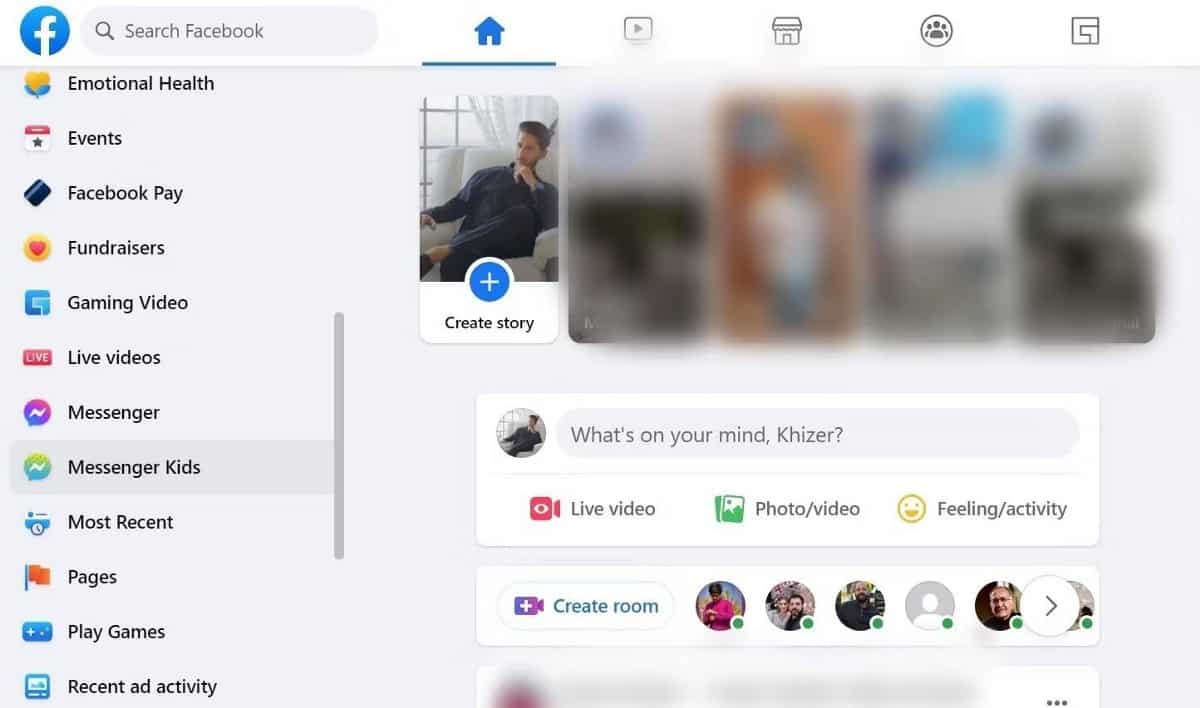
- انقر فوق Messenger Kids لفتح الحسابات المُتصلة.
- اختر الحساب الذي ترغب في إجراء تغييرات عليه.
- حدد عناصر التحكم للوصول إلى قائمة تحتوي على جميع الميزات ذات الصلة. بفضل التحديثات في أدوات الرقابة الأبوية في Messenger Kids ، يُمكن للوالدين فقط فتح هذه القائمة.
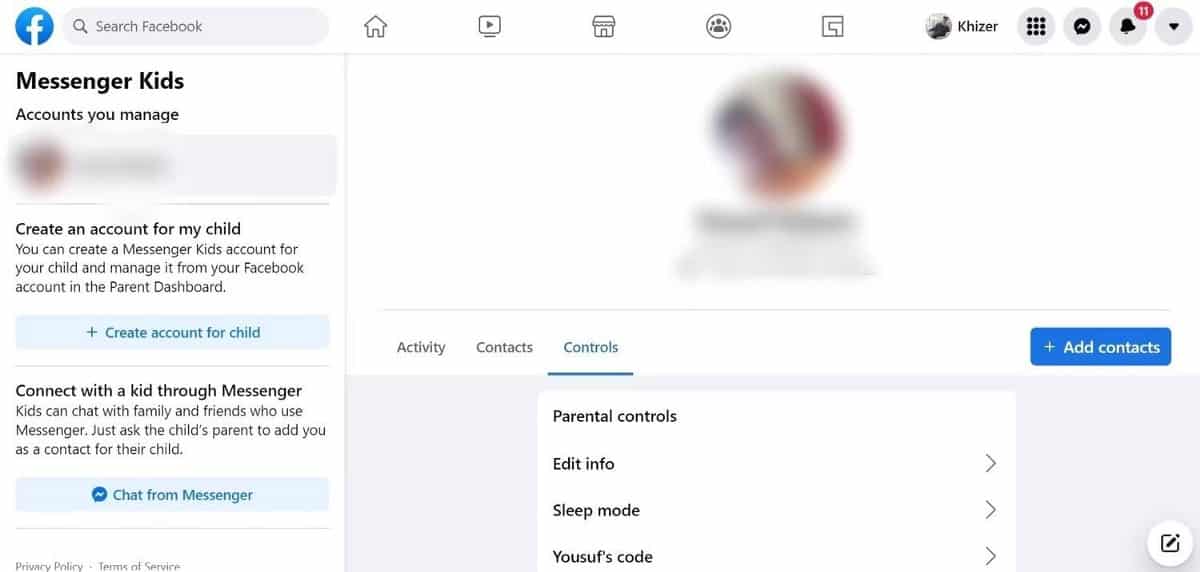
- من القائمة ، انقر فوق تعديل المعلومات لفتح إعدادات الحساب. يمكنك تغيير المعلومات مثل اسم المستخدم وتاريخ الميلاد والجنس من هنا. إصدار سطح المكتب لا يسمح لك بإضافة / تغيير الضمائر.
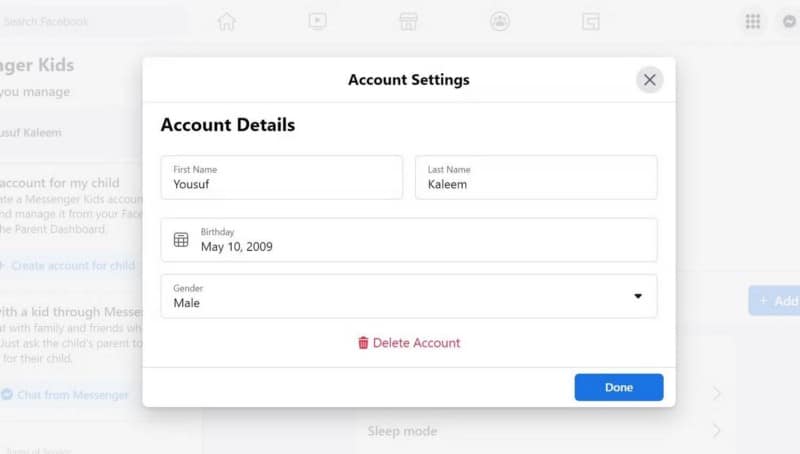
- أحضر المؤشر إلى منطقة الاسم وقم بتغييره وفقًا لما تحتاج إلى إدراجه. تذكر أنه من الضروري أن يكون لديك الاسم الأول واللقب.
- وبالمثل ، قم بتحديث تاريخ الميلاد وجنس طفلك.
- حدد حفظ لتطبيق التغييرات.
إذا كنت لا تريد أن يستخدم طفلك Messenger Kids بعد الآن ، أو تجاوز سن استخدامه ، فهناك خيار لحذف الحساب ومسح جميع المعلومات. تحقق من ما هو وضع النوم في Messenger Kids؟ كيفية استخدامه.
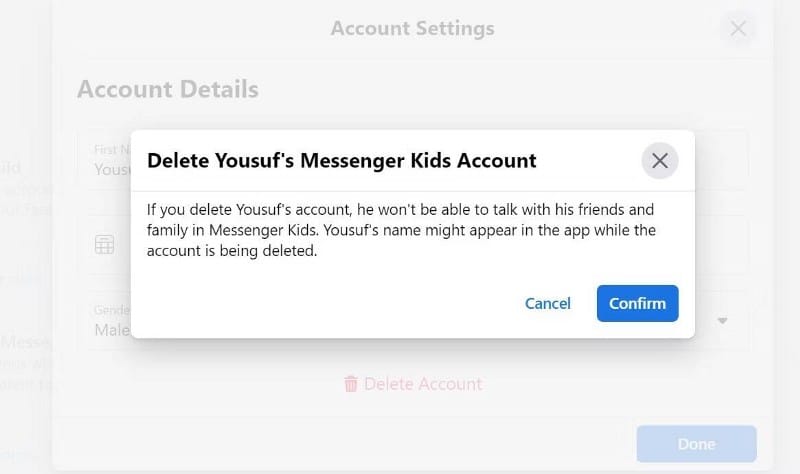
تغيير المعلومات على Messenger Kids أصبح سهلاً
يدمج Messenger Kids ميزات مثيرة للاهتمام وتكنولوجيا آمنة للسماح للأطفال بالاختلاط مع أحبائهم. يمكن للوالدين تغيير المعلومات على حساب Messenger Kids لإبقاء الجميع على اطلاع دائم والحفاظ على الأمان.
يُمكنك استخدام حساب Facebook المتصل بـ Messenger Kids للوصول إلى الإعدادات وإجراء التغييرات.
من الممكن إجراء هذا النشاط باستخدام تطبيق Facebook على متصفح الهاتف الذكي أو سطح المكتب. نأمل أن يساعدك هذا الدليل التفصيلي خطوة بخطوة في إجراء التغييرات ذات الصلة على حساب Messenger الخاص بطفلك حسب الرغبة. يُمكنك الإطلاع الآن على أفضل تطبيقات الرقابة الأبوية لمراقبة هاتف طفلك.










